У савременом свету, са ИоуТубе-ом и другим апликацијама за друштвене медије као главним начином гледања дигиталних медија, отпремање видео снимака постало је уобичајена пракса. Заправо је постало толико уобичајено да је стварање и уређивање аудио и видео датотека постало нова норма у периоду од само неколико деценија. Очигледно постоје скупи алати које човек може купити како би задовољио своје потребе, али шта ако бисмо то могли учинити бесплатно? Шта ако неколико редова кода може да обави скоро сваки задатак који вам је потребан у вези са видео записима?
Ффмпег је бесплатна алатка за конверзију, издвајање и уређивање видео записа отвореног кода која даје одговор на ово питање! Шта ффмпег не може? Готово ништа. Задаци који се могу извршити уз помоћ ффмпег укључују претварање аудио датотека, претварање видео датотека, претварање фотографија, издвајање датотека слика из видео датотека, генерисање видео записа из датотека слика, издвајање звука из видео записа, обрезивање видео записа и фотографија, обрезивање видео записа, -велики видео, појачавање јачине звука и стварање снимака на екрану.
Инсталирање ФФмпег у Убунту
Ффмпег подразумевано није унапред инсталиран у Убунтуу, па ћете прво морати да инсталирате овај програм да бисте га користили. Да бисте довршили инсталацију, морате бити роот корисник. Даље, откуцајте следеће да бисте инсталирали ФФмпег:
судо апт-гет инсталирај ффмпегТхе апт-гет инсталација наредба ће радити за све верзије Убунту-а, осим за 14.04.
Аудио Цонверсион
Претварање типа датотеке аудио датотеке може се извршити у један ред кода помоћу услужног програма ффмпег. У овом случају потребно је да проследите само два параметра: име оригиналне датотеке и име нове датотеке. Ова наредба вам омогућава да претворите било који формат датотеке у било који други формат тако што ћете аутоматски препознати типове датотека по имену. Као такав, није потребан додатни код за одређивање типова датотека.
ффмпег -и изворна_датотека.мп3 цонверт_филе.мп4У овај ред кода можете додати своја имена и типове датотека. Ово је само основна синтакса за употребу.
Видео Цонверсион
Такође можете претворити врсте видео датотека помоћу ффмпег. Када уносите наредбу, потребно вам је само име оригиналне датотеке и име излазне датотеке. Ознака -и означава улазну датотеку.
ффмпег -и оригинал_филе.мп4 цонверт_филе.вебмПхото Цонверсион
Оно што важи за видео и аудио датотеке односи се и на сликовне датотеке. Можете претворити један формат фотографије у други формат брзо и једноставно помоћу ффмпег једноставно користећи синтаксу приказану доле:
ффмпег -и оригинал_филе.јпг цонверт_филе.пнгИздвој слику из видео датотеке
Ффмпег се такође може користити за издвајање слика из видео датотека. Другим речима, овај програм може правити снимке екрана у тачно одређено време током видео снимка и снимати екране као колекцију сликовних датотека. На пример:
ффмпег -и видео.мп4 оутпут_филе.јпгУ овом случају, ознака -и приказује видео датотеку из које ће се датотеке слике издвојити. Међутим, програму још увек нисмо дали никакве спецификације у погледу квалитета слике или времена снимања екрана. Дакле, прво је потребно навести ове детаље пре уноса кода.
Ако напишемо следеће:
ффмпег -и видео.мп4 оутпут_филе% д.јпгВредност% д након имена излазне датотеке представља променљиву коју можете прилагодити према броју кадрова у секунди који желите да генеришете из видео записа. Када се слике генеришу у једном кадру у секунди, свака фотографија ће имати ознаку оутпут_филе1.јпг; са два оквира у секунди, оутпут_филе2.јпг; брзином од три кадра у секунди, оутпут_филе3.јпг; итд. Ако филм има 35 сличица у секунди и дугачак је једну секунду, давање променљивој% д вредности 1 генерисаће 35 фотографија.
Даље, шта ако желимо да снимимо слике одређеном брзином у секунди? Вредност фпс дефинише ово у синтакси ффмпег. Да бисте снимили 1 кадар у секунди, поставили бисте вредност фпс једнаку 1.
ффмпег -и видео.мп4 -вф фпс = 1 оутпут_филе% д.јпгСлично томе, дефинисањем вредности фпс на 1/6000, следећа команда ће генерисати 1 слику на 6000 секунди видео записа:
ффмпег -и видео.мп4 -вф фпс = 1/6000 оутпут_филе% 6д.јпгУ горњој наредби, израз% 6д ће генерисати променљиву са шест цифара. Излазне датотеке ће бити означене на следећи начин: оутпут_филе000001.јпг, оутпут_филе000002.јпг итд.
Сада, претпоставимо да не желите да снимите све оквире. Уместо тога, желите да будете селективнији и желите да снимите одређени број слика између два временска оквира. Тада би синтакса изгледала отприлике овако:
ффмпег -сс 00:00:01 -т 00:00:04 -и видео.мп4 оутпут_филе% 3д.јпгОвај код ће снимати слике, почев од 00:00:01, у трајању од 4 секунде. Другим речима, снимање слике ће почети у 00:00:01 и завршити у 00:00:05 у видео запису. Као и обично, број у имену излазне датотеке имаће три цифре (тј.е., оутпут_филе001.јпг, оутпут_филе002.јпг итд.).
Генеришите видео из датотека датотека
Шта ако желите да учините управо супротно и спојите слике да бисте формирали видео? Ффмпег још једном долази у помоћ!
ффмпег -р 1/5 -и имг% 03д.пнг -ц: в либк264 -вф фпс = 25 -пик_фмт иув420п оутпут_филе.мп4Након читања претходних одељака, сада знате шта је појам имг% 03.пнг је скраћеница за - изворне сликовне датотеке које се компајлирају у видео запис. У овој синтакси, ознака -ц: в представља кодек за видео, фпс представља вредност оквира у секунди, а р представља брзину кадра излазног видеа.
Издвајање звука из видеа
Шта је са издвајањем аудио датотека из видео датотеке? На Интернету постоје алати које можете користити за извршавање овог задатка, али са ффмпег један ред кода може једнако добро обавити посао.
ффмпег -и видео.мп4 -ц: а либмп3ламе -к: а 0 -мапа оутпут_филе.мп3У горњој синтакси, видео.мп4 је улазна видео датотека и излазна_датотека.мп3 је излазна аудио датотека. Ознака -мап узима задати аудио ток и искључује све титлове, ц: а одређује кодек за звук који ће се користити, а к: а дефинише променљиву битну брзину за аудио.
Ако из видео датотеке желите издвојити само део звучне датотеке, за то можете користити следећу синтаксу. У следећем коду издвојен је само део звука између 00:00:08 и 00:00:10:
ффмпег -и видео.мп4 -сс 00:00:08 -т 00:00:10 -к: а 0 -ц: а либмп3ламе -к: а 0 -мапа оутпут_филе.мп3Очигледно је да можете додати још много детаља, ако желите, али горњи пример је сјајна полазна основа.
Обрежите видео записе и фотографије
Шта ако желите да обрежете видео записе? Можете одвојити време и новац да софтвер за обрезивање пронађете негде другде, или можете користити један ред кода са ффмпег да бисте обрезали видео у величину.
ффмпег -и видео.мп4 -филтер: в "цроп = в = видтх: х = хеигхт: к: и" оутпут_филе.мп4На пример:
ффмпег -и видео.мп4 -филтер: в "цроп = в = 550: х = 200: к = 100: и = 200" оутпут_филе.мп4Као пример, узео сам своју слику и покушао да је обрежем са следећим кодом: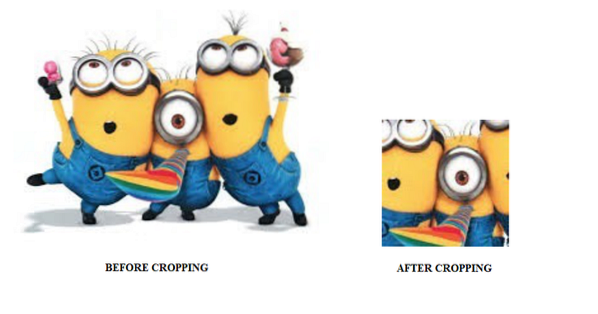
Трим Видеос
Обрезивање видео датотека захтева њихово резање из једног одређеног времена у друго одређено време. На пример, резање видео датотеке на два или три сегмента представљало би је обрезивање. Још једном, обрезивање видео или аудио датотека може се лако обавити помоћу ффмпег.
ффмпег -и видео.мп4 -сс 00:00:20 -т 00:00:10 -ц: в х264 -ц: аац оутпут_филе.мп4У овом случају, ознака -сс означава почетак тражења или време у којем треба започети поступак обрезивања. У горњој команди започињемо са сечењем или обрезивањем у 00:00:20. Ознака т означава трајање снимка. Овде ће трајање исеченог исечка бити 10 секунди. Коначно, ознака ц: в је за кодек видео записа који се користи, док је ц: а за аудио кодек који се користи.
Промени величину видео записа
Промена величине видео записа је једнако једноставна као и обрезивање и обрезивање видео записа.
ффмпег -и видео.мп4 -вф скала = 320: 240 оутпут_филе.мп4Можете и следеће:
ффмпег -и видео.мп4 -вф сцале = "ив / 1: их / 2" оутпут_филе.мп4Овде вредност ив дефинише улазну ширину, док их дефинише висину улаза. Ово друго ће га такође скалирати.
Повећајте обим видео записа
У овом чланку видели сте како да обрежете, обрежете и претворите видео и сликовне датотеке, али шта је са повећањем јачине звука аудио и видео датотека?
ффмпег -и видео.мп3 -филтер: излазна датотека „волуме = 2“.мп3У другом случају, понизно тражимо од ффмпег да удвостручи обим датотеке.
Направите снимање на екрану
Снимање екрана је задатак који је често неопходан за обављање, било да се ради о презентацијама, дељењу видео записа или састанцима на мрежи. Без обзира на разлог снимања радне површине, обично бисте требали покренути неку врсту софтвера да бисте то урадили. За разлику од скупих алтернатива, ффмпег то може учинити за вас бесплатно!
ффмпег -ф гдиграб -фрамерате 30 -и десктоп -ц: в либк264 оутпут_филе.мп4 -ф дсхов -и аудио = "Стерео Мик (Реалтек Аудио)" оутпут_филе.мп4У горњој команди ознака -ф представља формат видео снимања вашег екрана. Након аудио вредности, убацићете извор звука.
Поред тога, следећи код ће уграбити само видео снимак екрана, без додавања звука:
ффмпег -ф гдиграб -фрамерате 30 -и десктоп -ц: в либк264 -кп 0 излаз.мп4Закључак
Све у свему, ффмпег је изузетно користан програм који вам омогућава да постигнете доста ствари у једном ретку кода. Можете да купите скупе алате на мрежи да бисте задовољили своје потребе за уређивањем или можете бесплатно испробати ове функције инсталирањем услужног програма ффмпег.
 Phenquestions
Phenquestions

